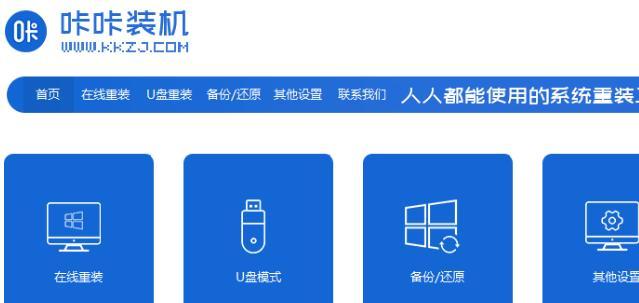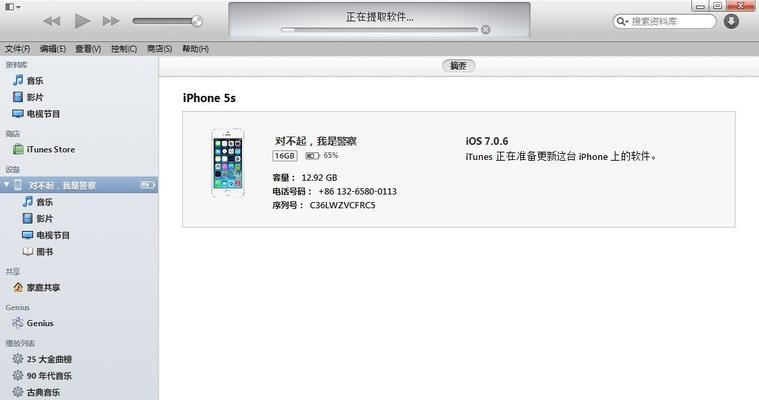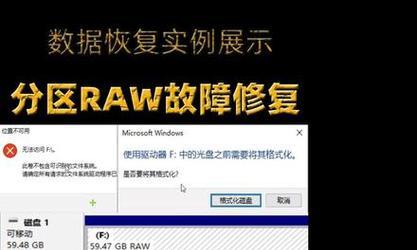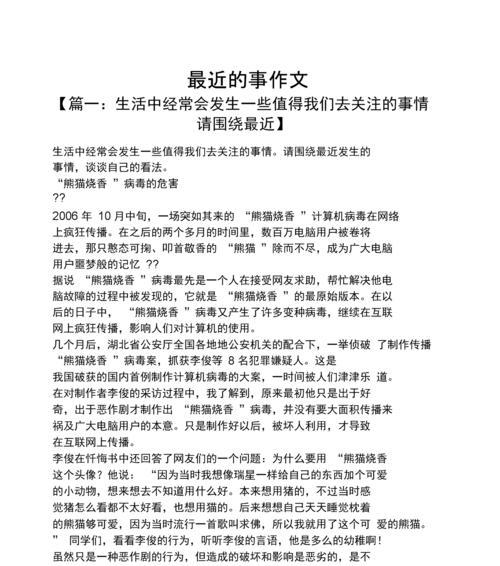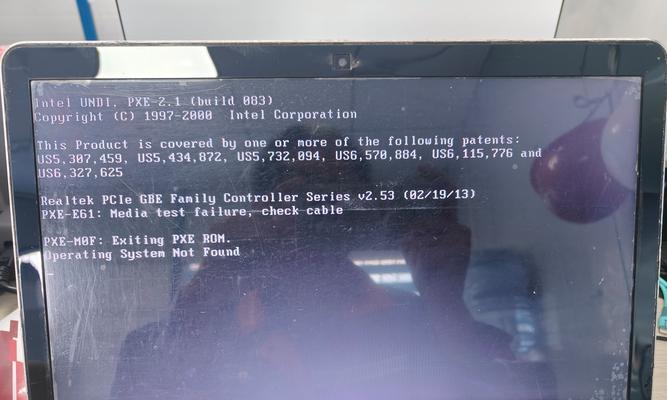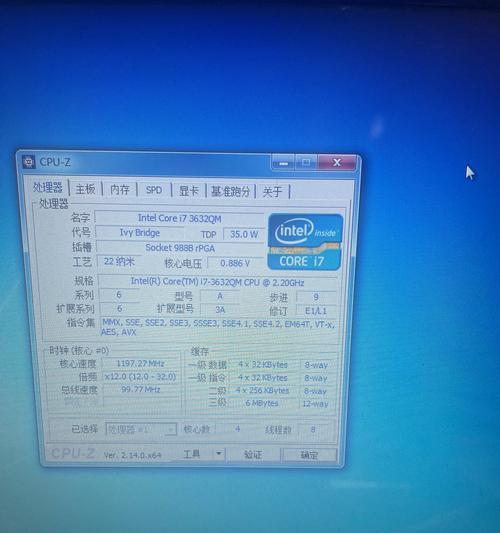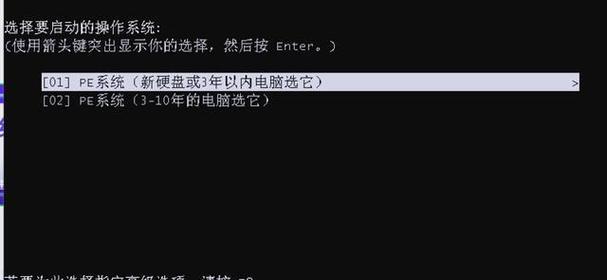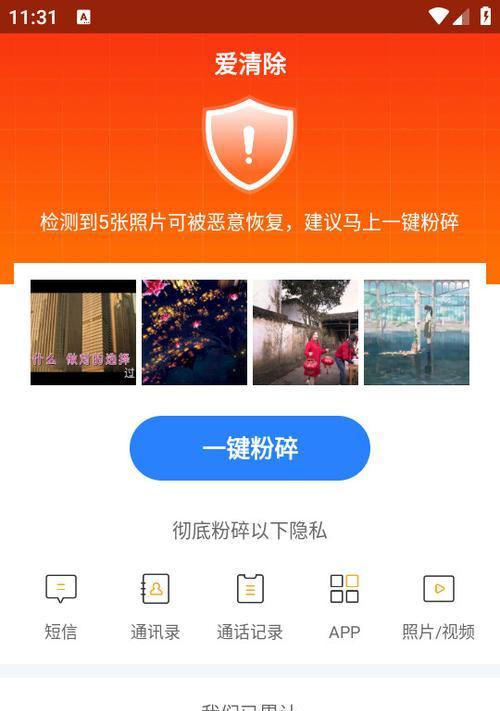随着技术的发展,使用U盘来安装操作系统已经成为一种常见的方式,它不仅更方便,还可以提高安装的速度。本文将详细介绍如何制作Win7系统启动U盘,为读者提供一个简单、快速的操作方法。
1.准备所需材料
1.1U盘(容量需大于4GB)
1.2Win7系统安装镜像文件(ISO格式)
2.下载和安装制作工具
2.1在浏览器中搜索并下载“WinToFlash”工具
2.2双击下载的文件,按照提示完成安装
3.打开WinToFlash工具
3.1点击桌面上的WinToFlash快捷方式打开工具
3.2在弹出的对话框中,点击“继续”
4.设置源文件和目标位置
4.1在工具界面上,选择Win7系统安装镜像文件的存放路径
4.2选择U盘的盘符作为目标位置
5.开始制作U盘
5.1点击工具界面上的“Run”按钮,开始制作U盘
5.2等待制作过程完成,期间不要中断操作
6.U盘制作完成
6.1制作完成后,点击工具界面上的“下一步”
6.2在弹出的对话框中,点击“完成”按钮
7.设置电脑启动项
7.1将制作好的U盘插入需要安装系统的电脑
7.2打开电脑的BIOS设置界面
7.3将U盘设置为第一启动项
8.重启电脑并开始安装
8.1保存BIOS设置并重启电脑
8.2电脑重新启动时,会自动从U盘启动
8.3按照Win7安装界面的提示,完成系统安装过程
9.安装过程中的注意事项
9.1确保U盘和电脑连接稳定
9.2在安装过程中不要拔出U盘
9.3注意选择正确的分区和格式化方式
10.安装完成后的设置
10.1安装完成后,拔掉U盘并重新启动电脑
10.2根据个人需求,进行进一步的系统设置
11.U盘安装遇到问题的解决方法
11.1如果U盘启动失败,可以检查BIOS设置是否正确
11.2如果安装过程中出现错误提示,可以重新制作U盘并重试
12.制作多个系统启动U盘的方法
12.1备份原有U盘中的数据
12.2重新制作新的系统启动U盘
13.注意保护好U盘的数据安全
13.1制作U盘前备份重要数据
13.2制作完成后,及时删除敏感数据
14.Win7系统启动U盘的优势和不足
14.1优势:方便、快速、可重复使用
14.2不足:容量有限、制作过程稍复杂
15.结束语
通过本文所述的步骤,你可以轻松制作一个Win7系统启动U盘,方便快捷地安装系统。同时,我们也要注意保护好U盘的数据安全,避免造成不必要的损失。希望本文对你有所帮助!